修復火種圖片未加載錯誤
已發表: 2023-03-18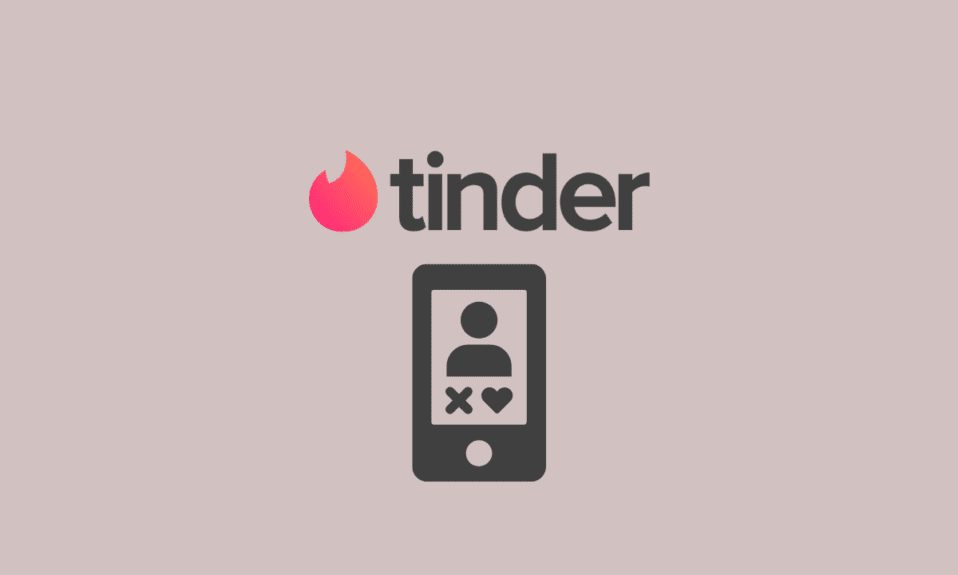
Tinder 已成為全球最受歡迎的約會應用程序之一,數百萬用戶左右滑動以尋找他們的完美伴侶。 但是,沒有什麼比應用程序無法加載您的個人資料圖片或潛在匹配對象的照片更令人沮喪的了。 如果您遇到此問題並且厭倦了錯過潛在的比賽,請不要害怕! 在本文中,我們將探索一些解決方案來修復 Tinder 圖片無法加載。 無論您使用的是 iOS 還是 Android 設備,這些提示都將幫助您重新開始滑動並找到合適的匹配項。
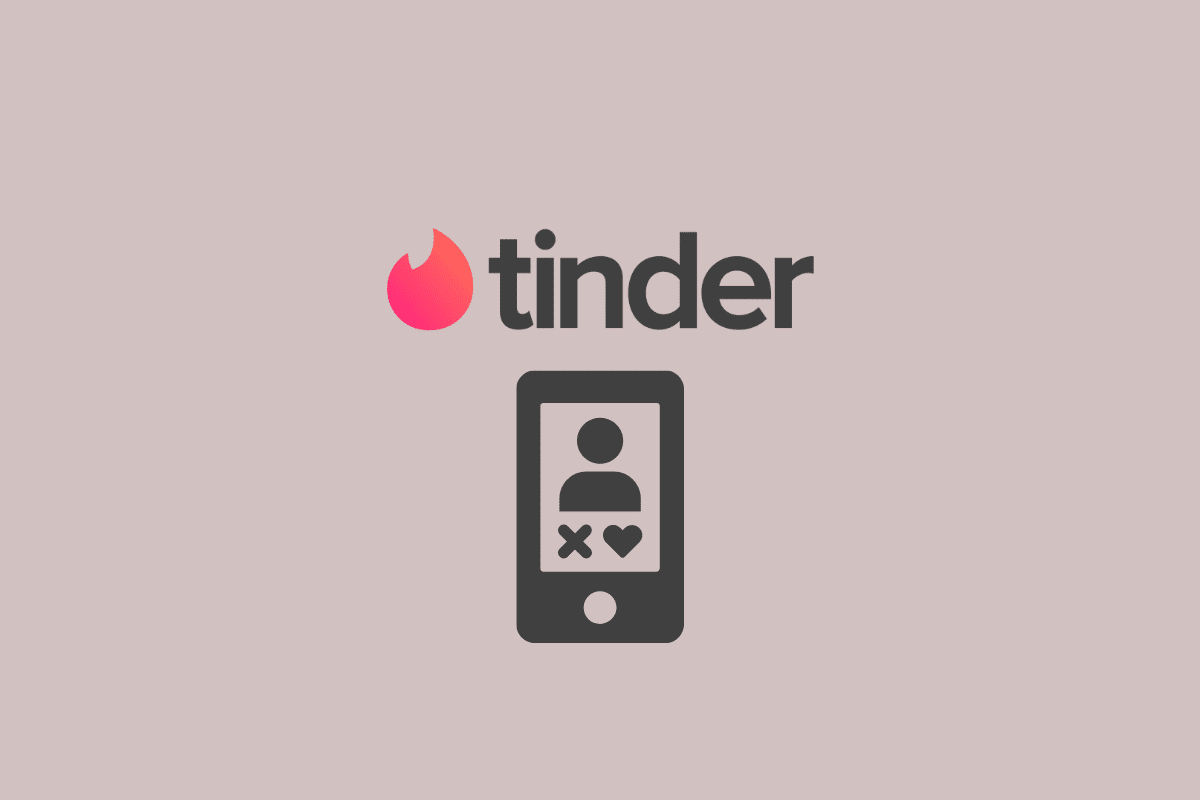
如何修復 Tinder 圖片未加載錯誤
在這裡,您將詳細了解修復 Tinder 圖片未加載問題的不同方法。
為什麼 Tinder 上的圖片無法加載?
Tinder 上無法加載圖片的原因有很多? 您可以在下面找到一些原因。
- 互聯網連接速度慢:如果您的互聯網連接速度慢或信號弱,圖片可能無法在 Tinder 上正確加載。
- 服務器問題:有時,Tinder 服務器可能會遇到問題,導致圖片無法加載。
- 過時的應用程序:如果您使用的是過時版本的 Tinder 應用程序,可能會導致圖片無法正確加載。
- 應用程序緩存和數據:應用程序上累積的緩存和數據會導致性能問題,包括圖片無法加載。
- 設備存儲:如果您的設備存儲空間不足,Tinder 可能無法正常運行,導致圖片無法加載。
- 技術故障:您的設備或應用程序可能存在一些技術故障,導致圖片無法加載。
修復 Tinder 圖片未加載的方法
現在您知道為什麼圖片無法加載到 Tinder 上了嗎? 讓我們繼續修復以解決此問題。
注意:由於智能手機沒有相同的設置選項,並且它們因製造商而異,因此,在更改任何設置之前確保設置正確。 以上步驟均在紅米Note 11T 5G手機上進行。
方法一:基本故障排除方法
在學習高級方法之前,您可以遵循以下一些基本方法。
1A. 互聯網連接故障排除
確保您已連接到互聯網並且連接穩定。
- 同樣,請確保您的手機已連接到 Wi-Fi 或具有數據連接。
- 如果您使用的是 Wi-Fi,請確保您已連接到正確的網絡並且網絡工作正常。
- 如果您正在使用數據,請檢查您的計劃中是否有足夠的數據剩餘。
- 最後,確保手機上的飛行模式已關閉。 如果開啟飛行模式,它將禁用所有無線連接,包括 Wi-Fi 和蜂窩數據。
如果您仍然面臨速度慢的問題,您可以閱讀我們的文章如何在您的 Android 手機上提高互聯網速度。
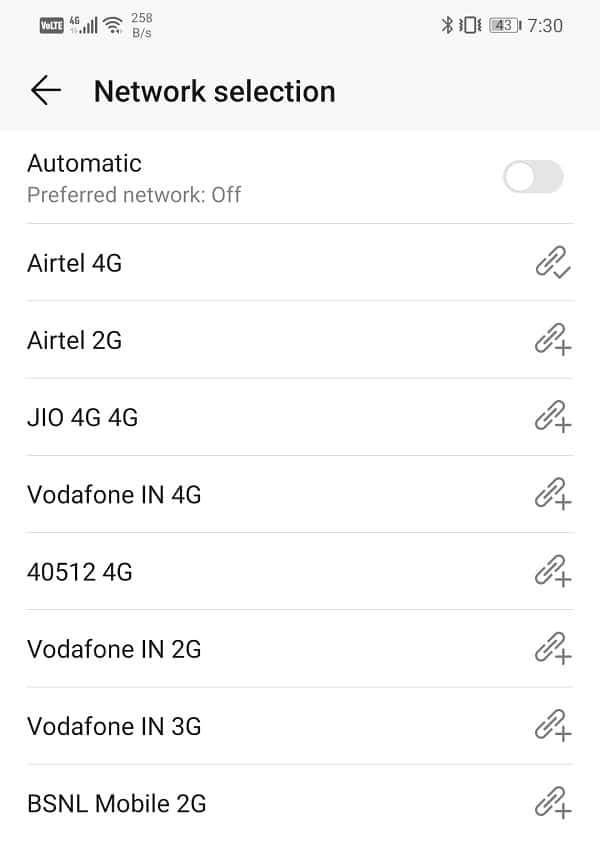
1B. 等待服務器正常運行時間
如果您在使用 Tinder 時遇到圖片無法加載或無法看到其他用戶圖片的問題,這可能是由於服務器正常運行時間問題所致。 Tinder 依靠其服務器來存儲和傳輸數據,因此如果服務器出現問題,可能會導致應用程序出現問題。 在這種情況下,您需要耐心等待 Tinder 的技術團隊解決問題。 您可以轉到 Tinder Downdetector 頁面以確保它已啟動並正在運行。
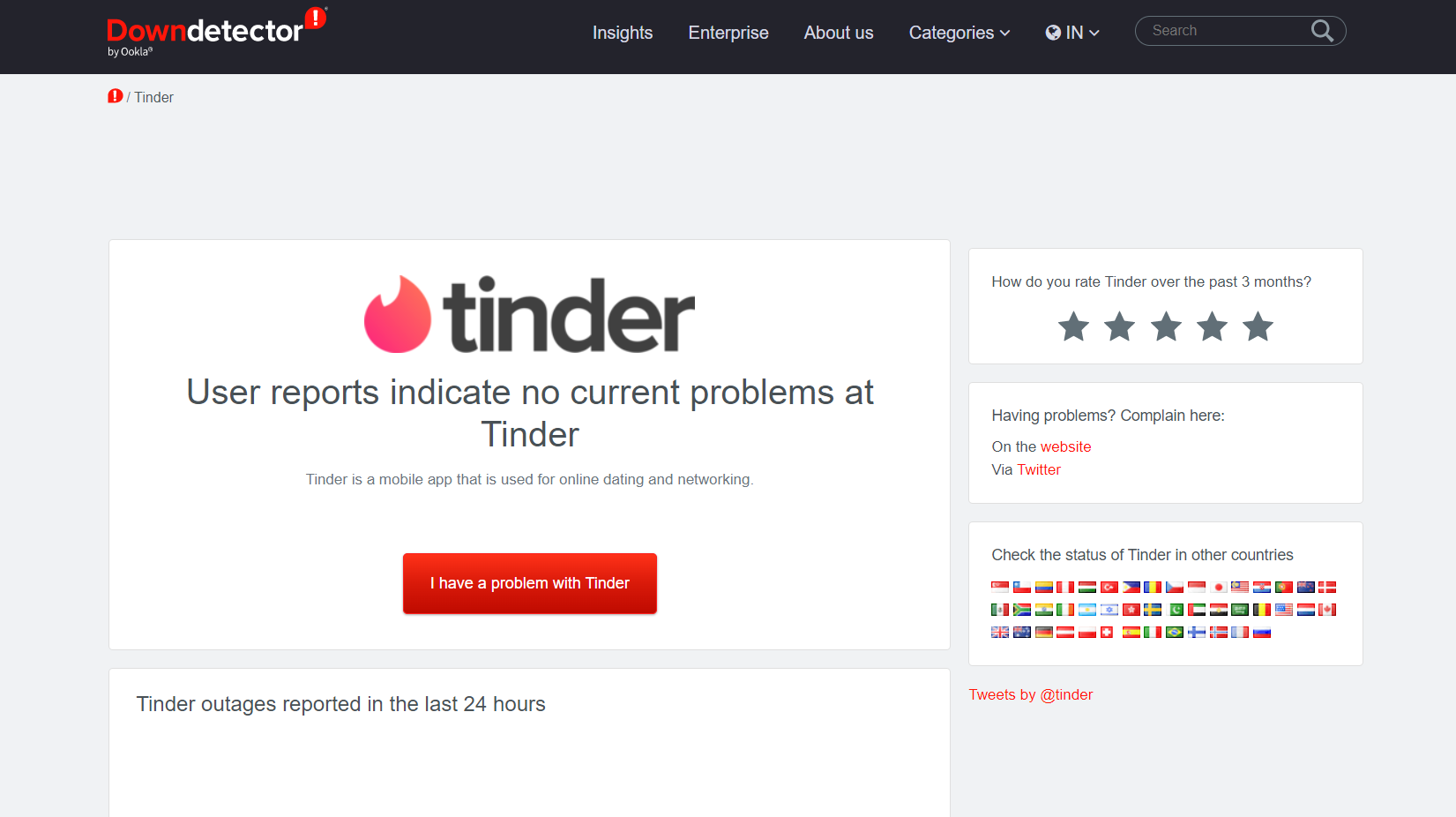
1C。 重啟應用
圖像未加載或加載時間過長可以通過重新啟動應用程序來修復。 這通常可以解決技術問題並幫助應用程序正常運行。 請按照以下步驟操作:
1. 點擊最近使用的應用程序或從屏幕底部向上滑動並按住。
注意: “最近”按鈕通常位於主頁按鈕的右側或左側。
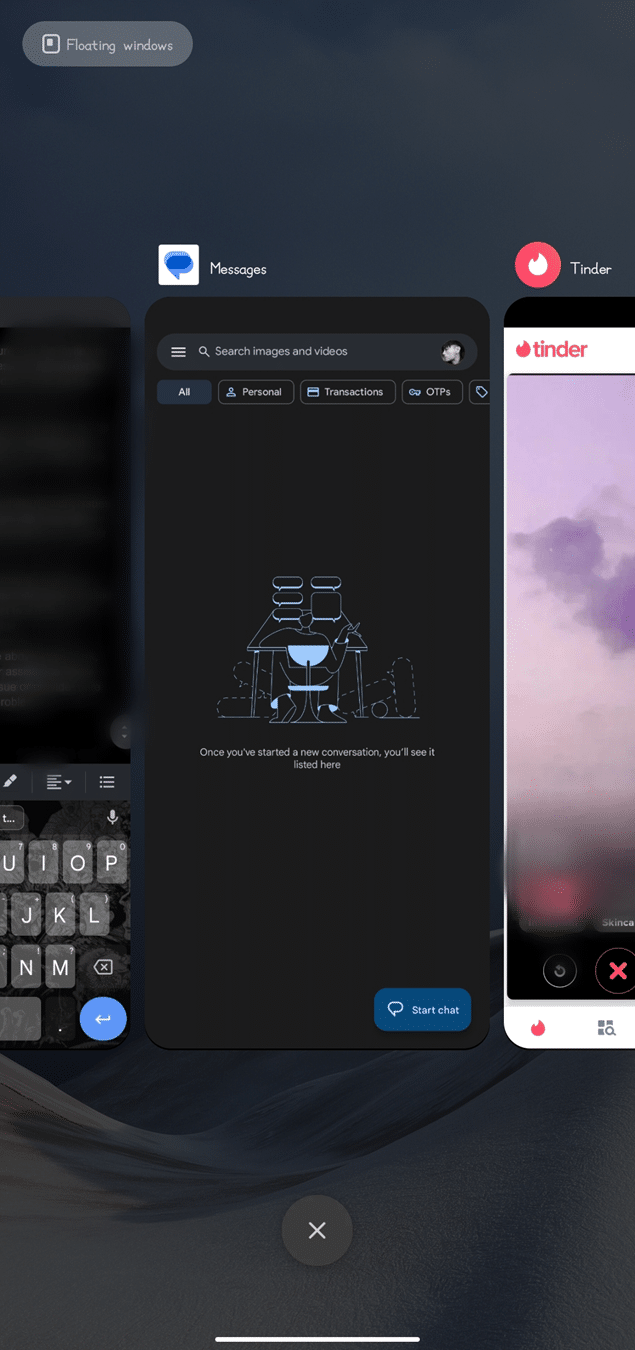
2. 向左或向右滑動找到 Tinder 應用程序。
3. 向上滑動 Tinder 應用程序預覽以將其關閉。
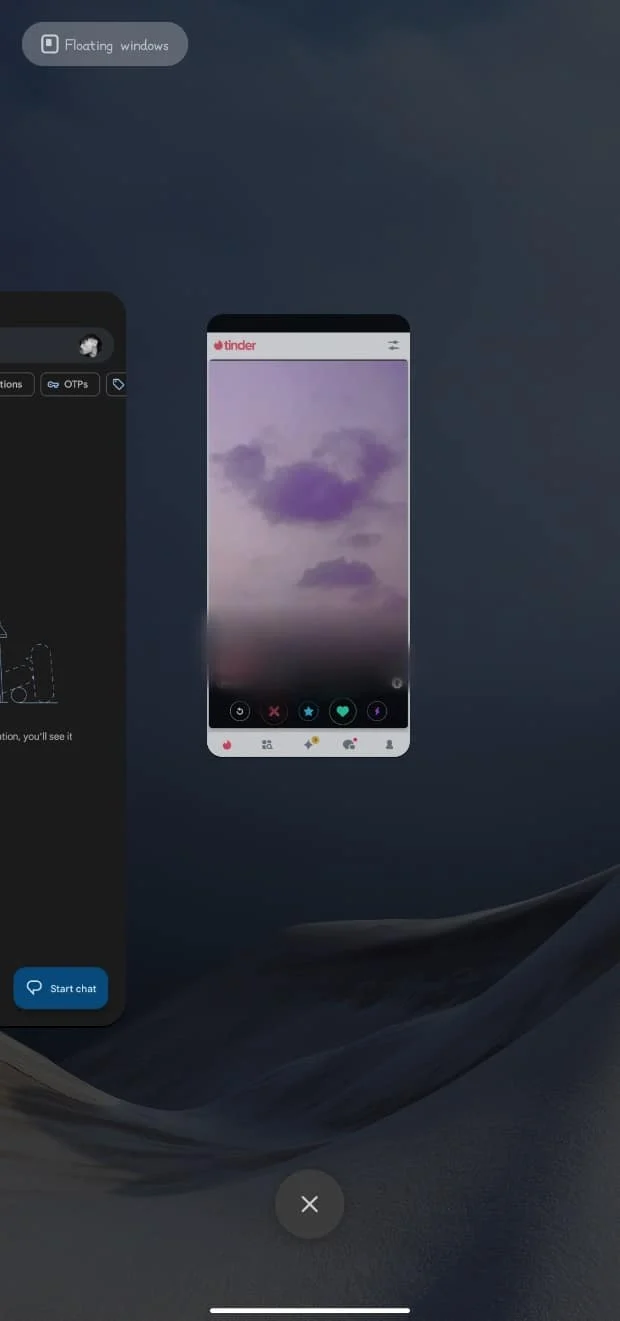
4. 等待幾秒鐘,然後點擊Tinder 應用程序圖標將其重新打開。

1D。 重啟設備
有時,重啟您的設備可以解決應用程序無法正常運行的問題。 重新啟動您的設備可以清除任何可能阻止圖像正確加載的臨時故障或錯誤。 閱讀我們關於如何重啟或重啟您的 Android 手機的指南? 設備重啟後,打開 Tinder 應用程序並檢查圖像現在是否正確加載。
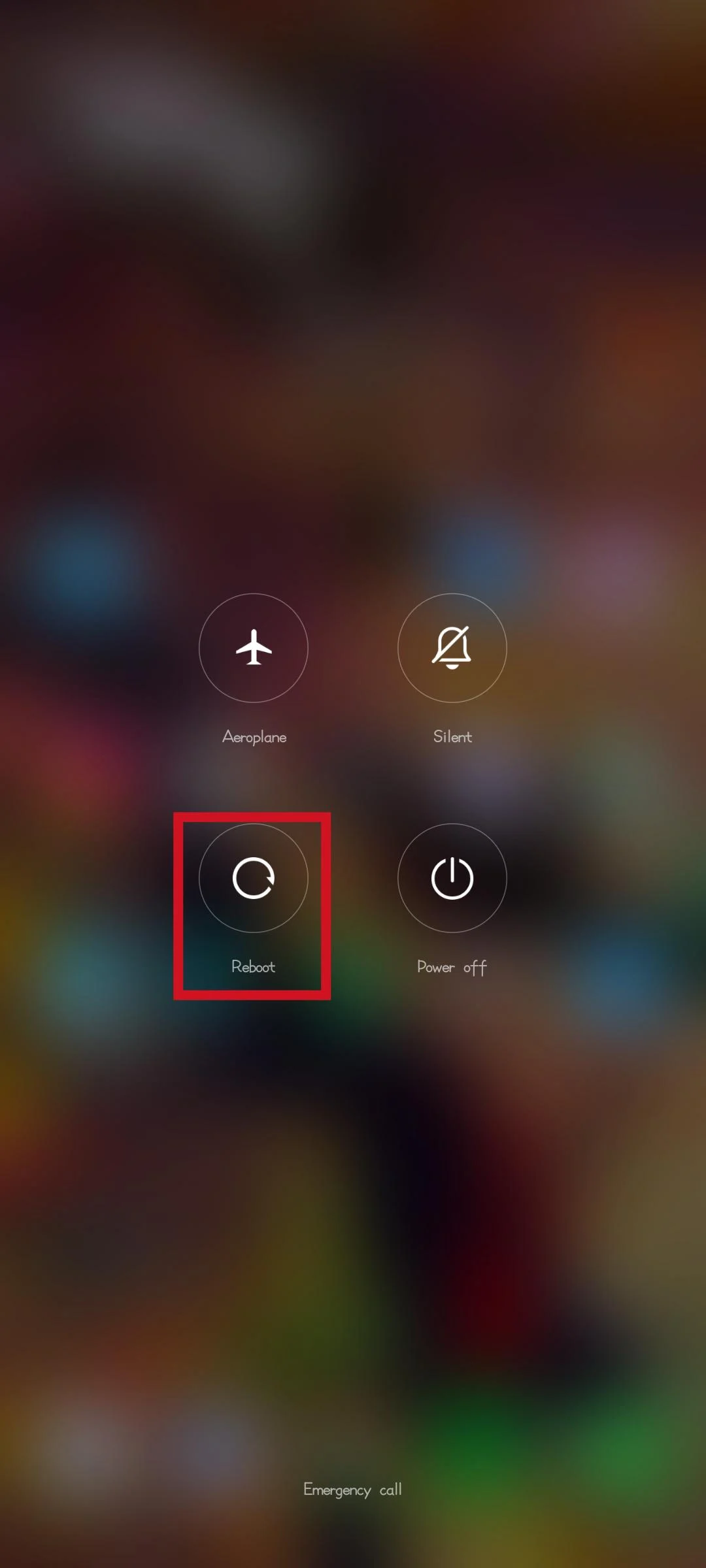
方法 2:嘗試不同的圖像或不同的配置文件
您可以嘗試使用不同的圖像或從不同的個人資料中選擇一張照片,看看是否可以解決問題。 以下是嘗試此操作的步驟:
1. 打開Tinder應用程序並導航至個人資料頁面。
2. 點擊編輯信息。
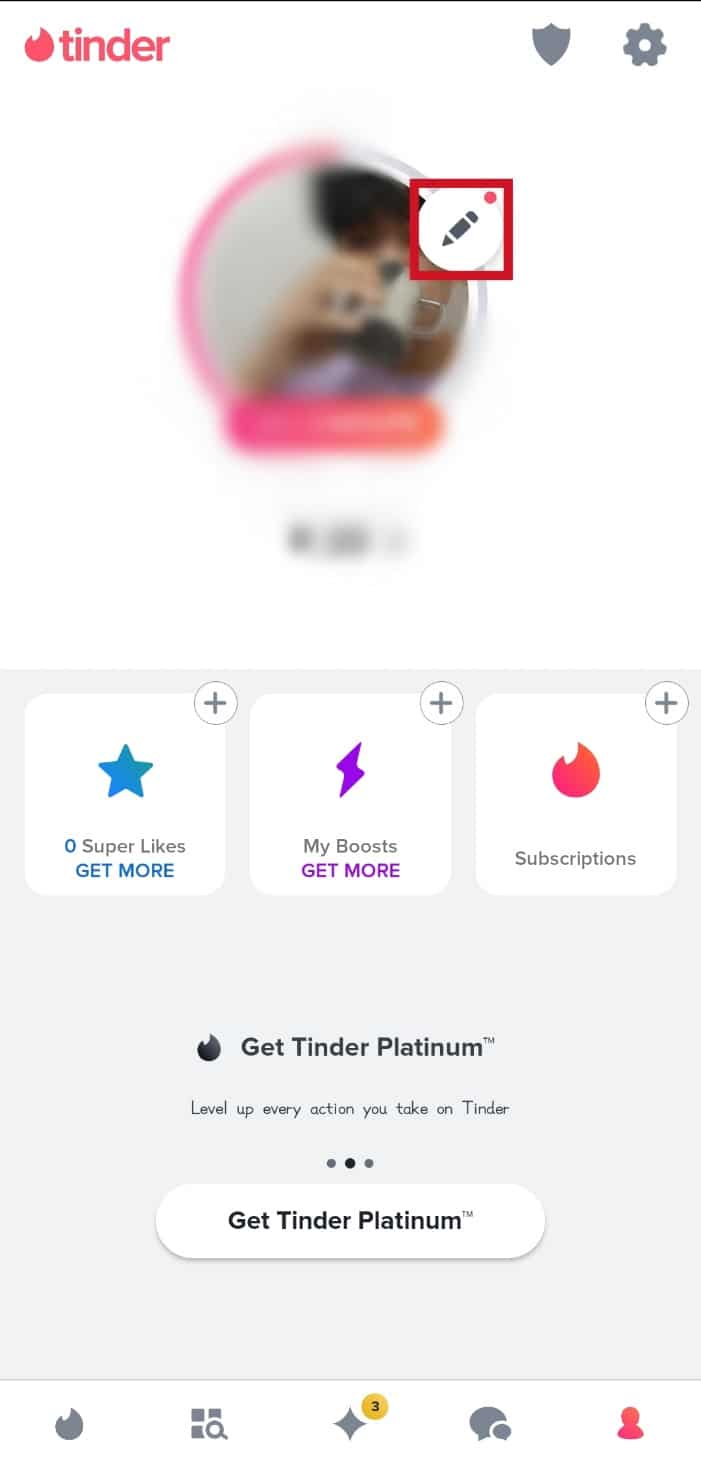
3. 點擊未加載照片上的X。
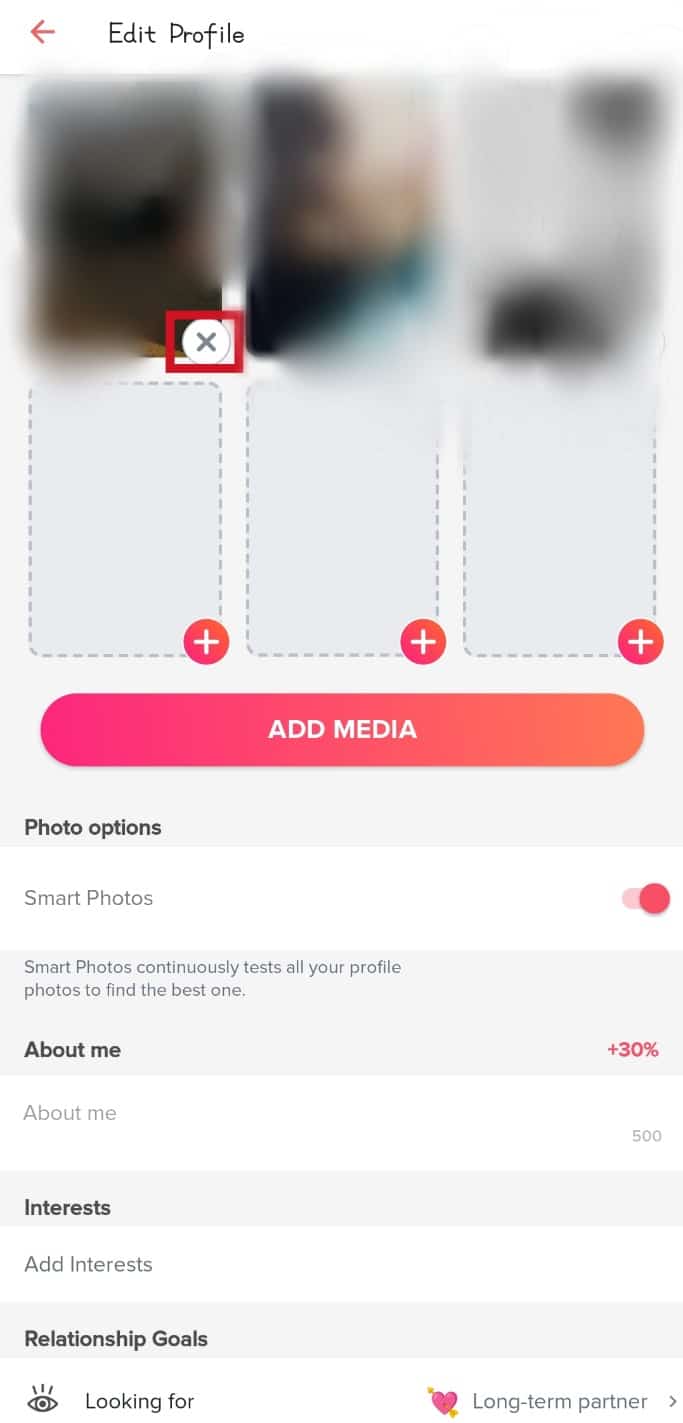
4. 點擊空白照片槽並選擇另一張照片。
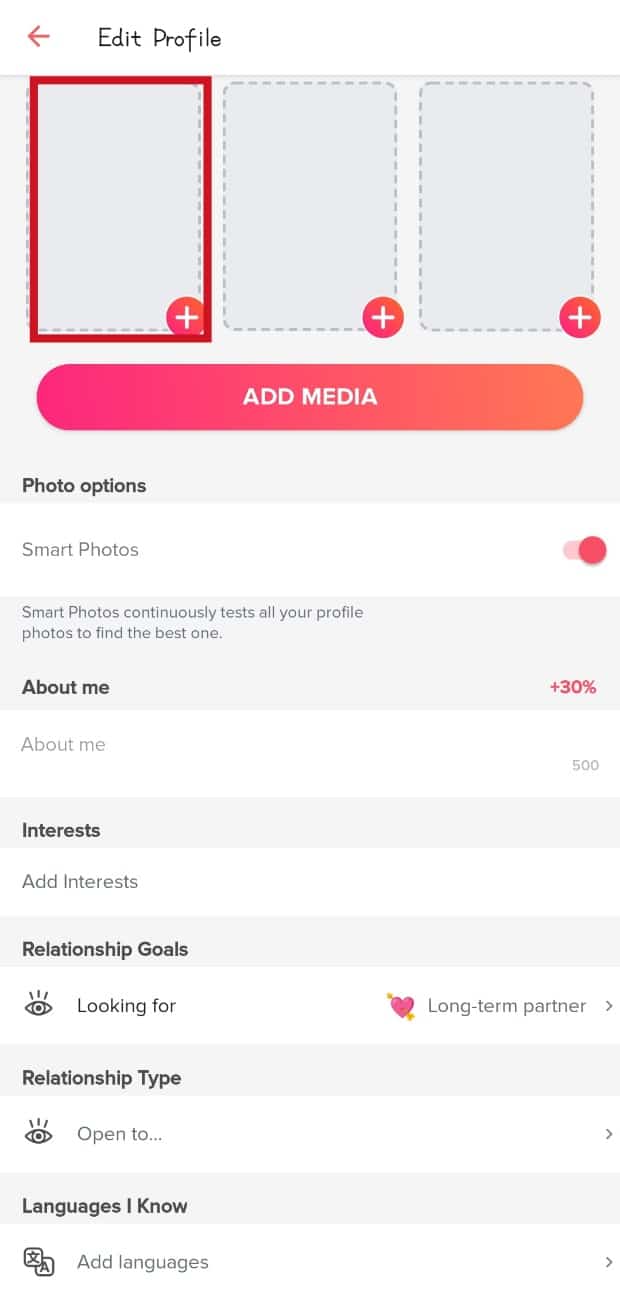
5. 保存更改並退出配置文件編輯模式。
另請閱讀: Tinder 現在允許約會者定義他們的關係類型和代詞
方法三:更新應用
確保您的設備上安裝了最新版本的 Tinder。 您可以在設備上打開 App Store 或 Play Store 並檢查是否有可用更新。 更新應用程序後,您應該重新啟動應用程序並檢查圖像現在是否正確加載。 請按照以下步驟操作:
1. 打開Google Play 商店應用。
2. 點擊右上角的個人資料圖標。
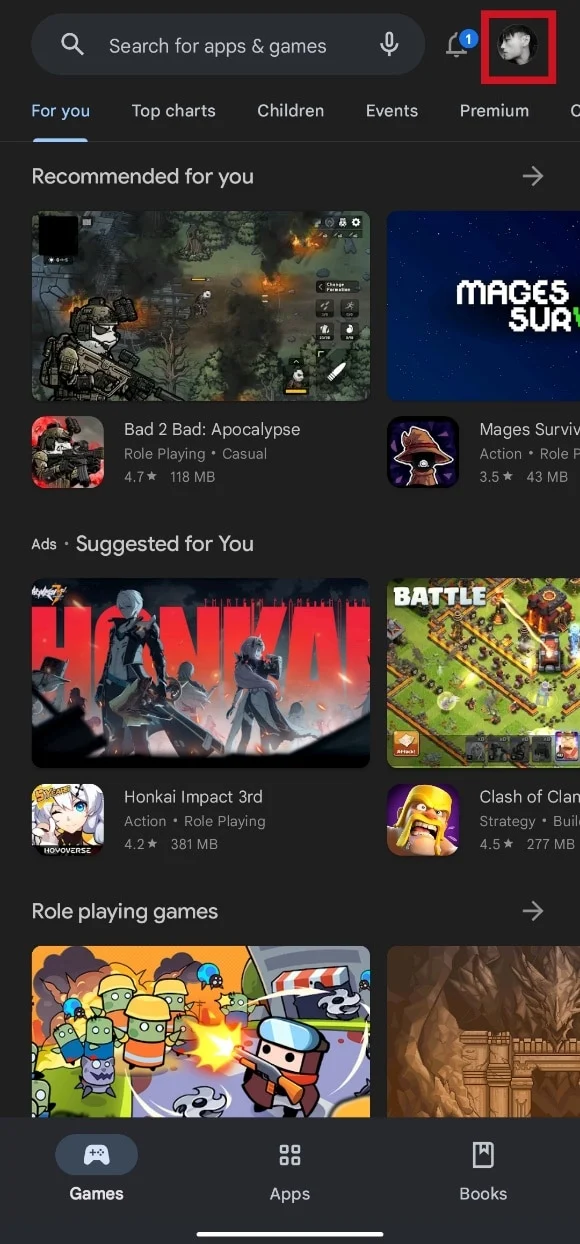

3. 點擊菜單中的管理應用程序和設備。
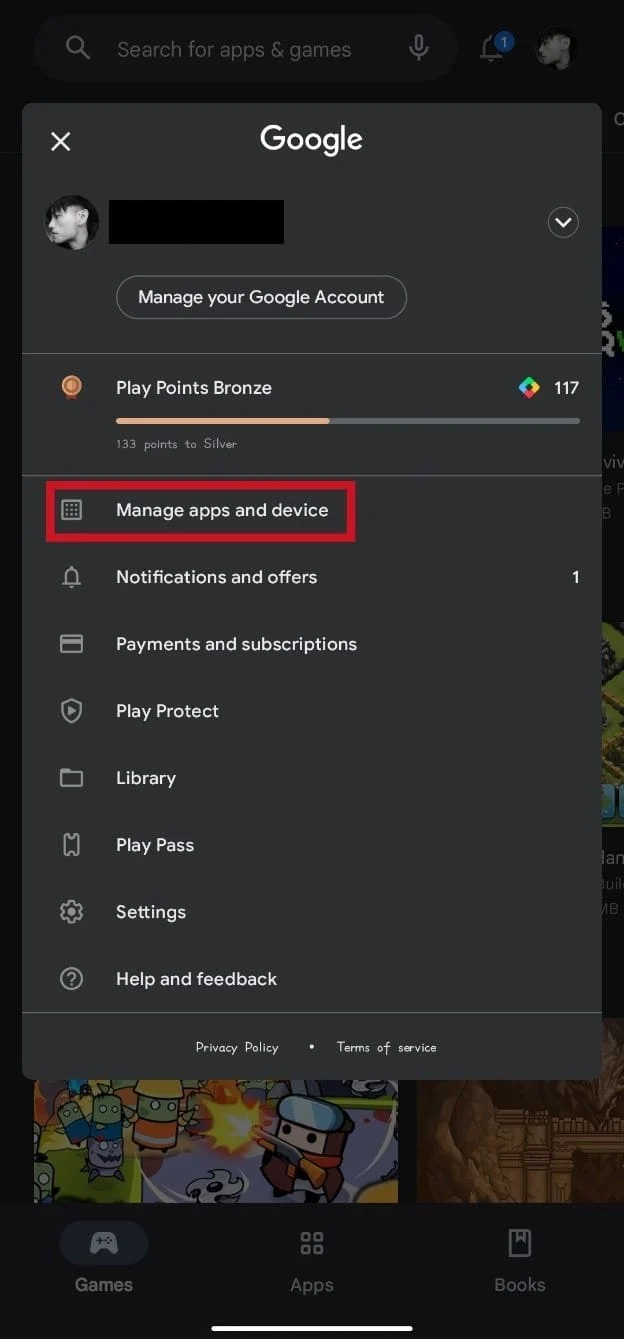
4. 點擊管理選項卡。
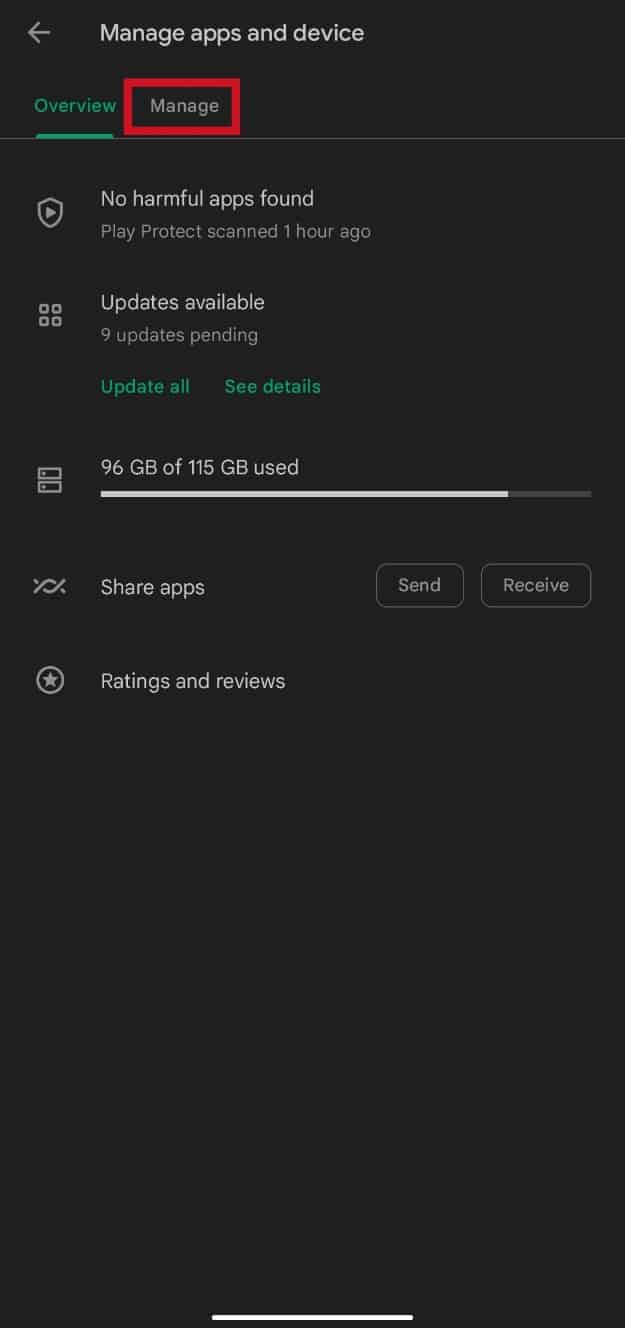
5. 在列表中找到Tinder並點擊它。
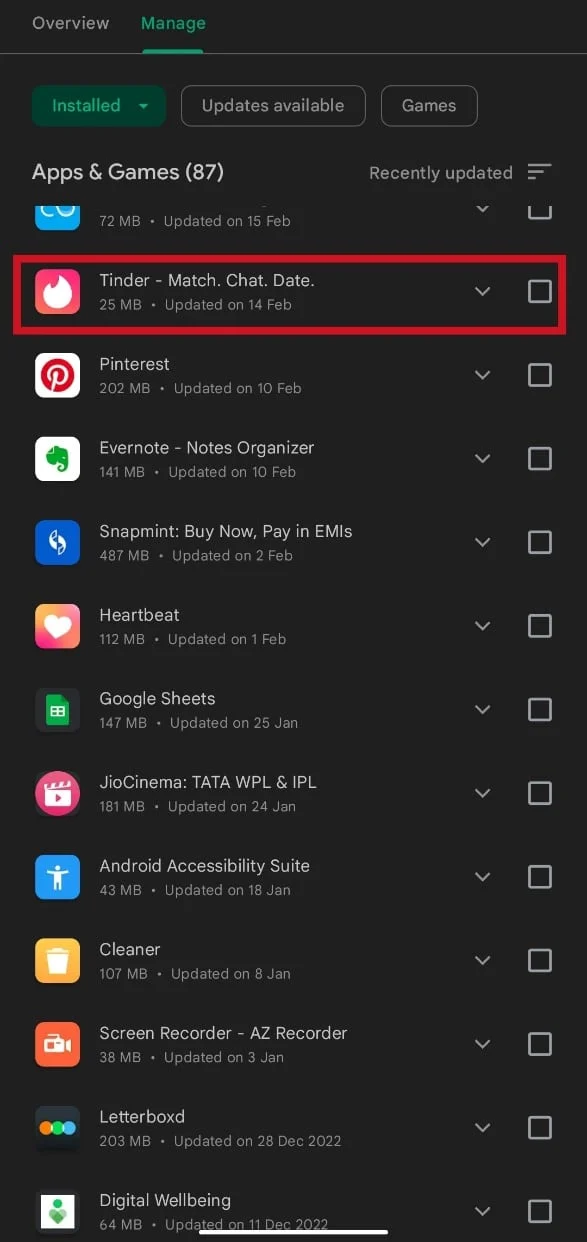
6. 點擊更新。
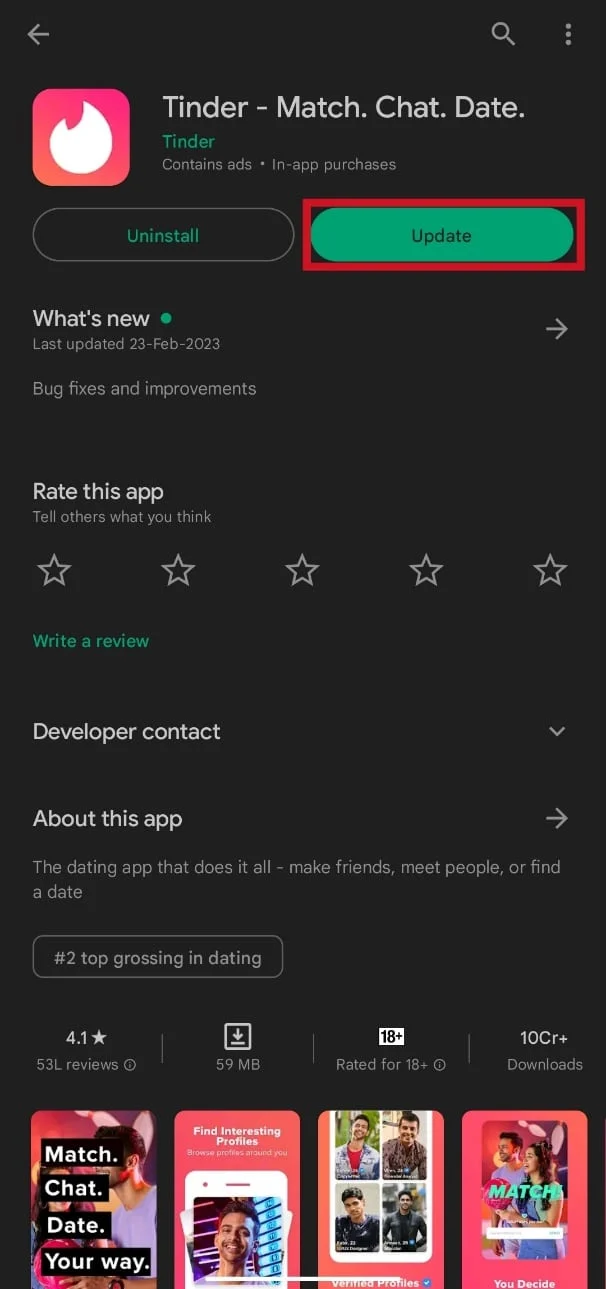
方法四:清除應用緩存
清除緩存還可以解決 Tinder 圖片無法加載等問題。 這樣做相對簡單。 您可以閱讀我們的指南,了解如何清除 Android 手機上的緩存。
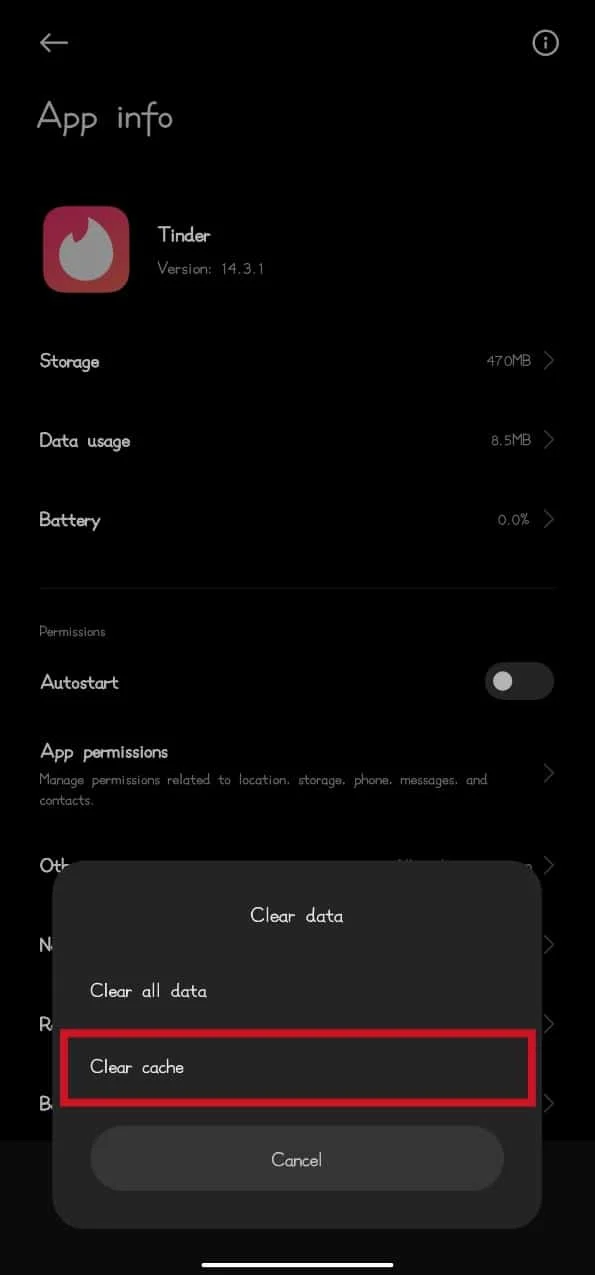
另請閱讀:修復 Android 上消失的 Tinder 匹配項
方法 5:關閉 VPN
VPN 是幫助保護您的在線網絡和數據的外部軟件程序。 它們的功能是隱藏您的原始 IP 地址,從而確保匿名和過濾數據以保護敏感細節。 這可能會導致 Tinder 出現問題。 因此,最好在使用 Tinder 時禁用 VPN。 請按照以下步驟操作:
1. 打開VPN應用程序。
2. 點擊斷開連接或在本例中點擊停止選項。
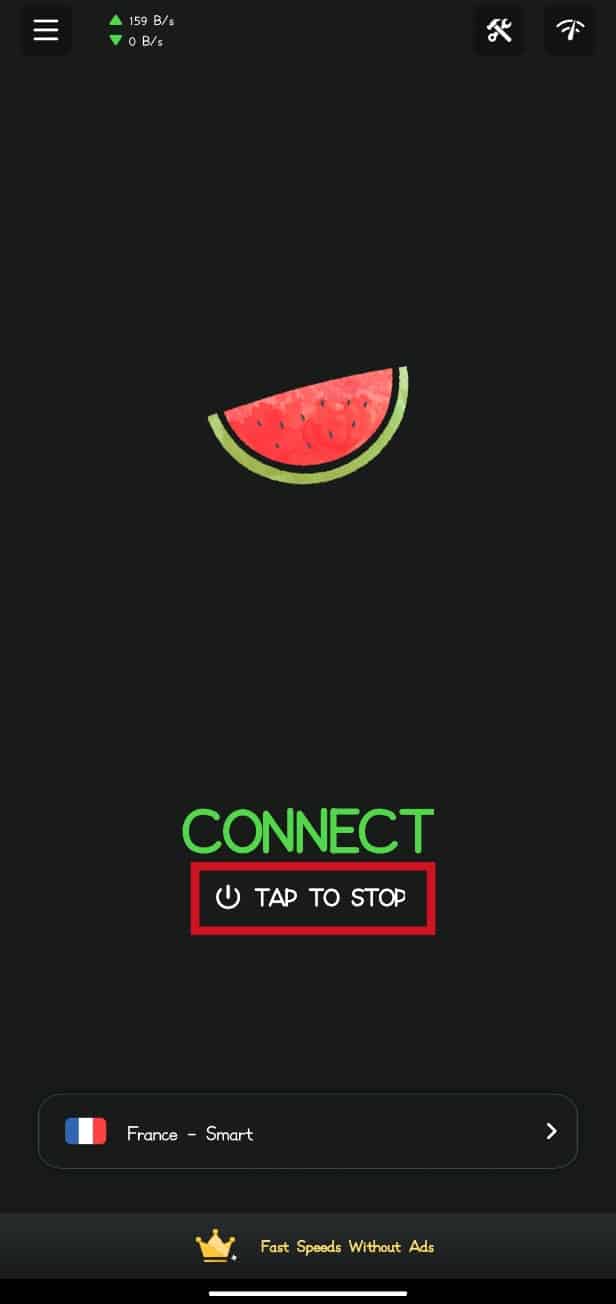
方法六:釋放存儲空間
您還可以釋放存儲空間來修復應用程序中的一些問題。 同樣,存儲空間不足可能會導致無法加載 Tinder 圖片等問題。 您可以瀏覽應用列表並刪除不再使用的任何應用。 要卸載應用程序,您可以閱讀我們關於如何從 Android 手機卸載或刪除應用程序的指南。 這將釋放設備存儲空間。 此外,您可以瀏覽照片庫並刪除任何舊的或不需要的照片和視頻。 將文件傳輸到雲端也是一個好主意。 您可以使用 Google Drive 或 iCloud 等雲存儲服務來傳輸文件並釋放設備上的空間。
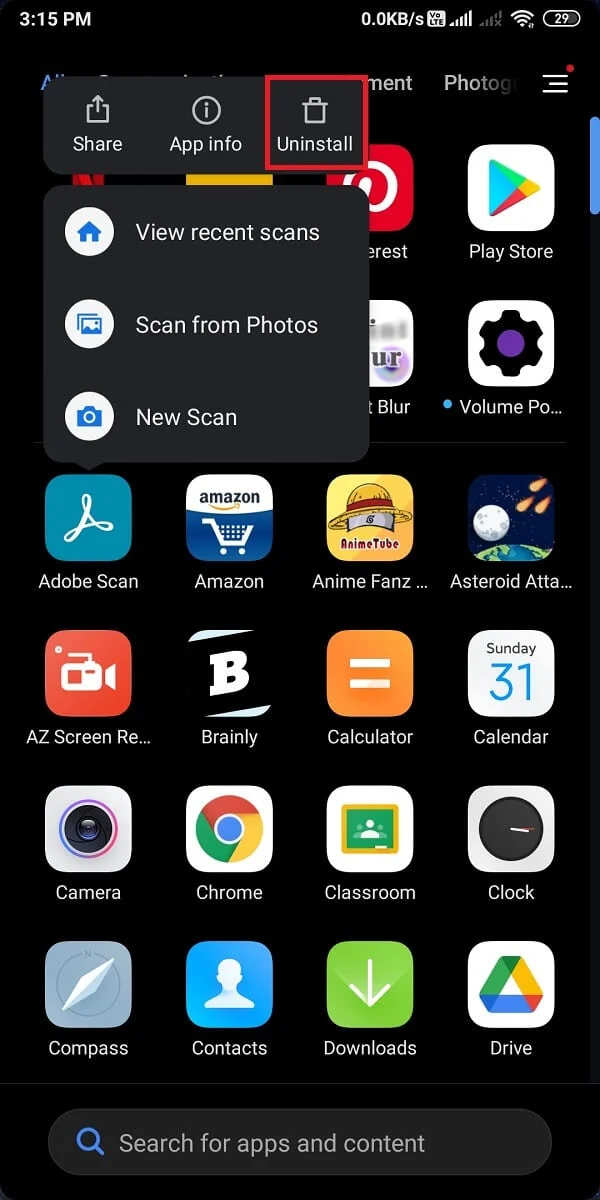
另請閱讀:如何繞過 Tinder 電話號碼驗證
方法 7:重新安裝 Tinder
如果上述解決方案均無效,請嘗試卸載該應用,然後從設備的 Play 商店重新安裝。 這也可以修復遊戲中的大部分故障或問題。 請按照以下步驟操作:
1. 點擊Google Play 商店將其打開。

2. 點擊屏幕頂部的搜索欄並輸入Tinder 。
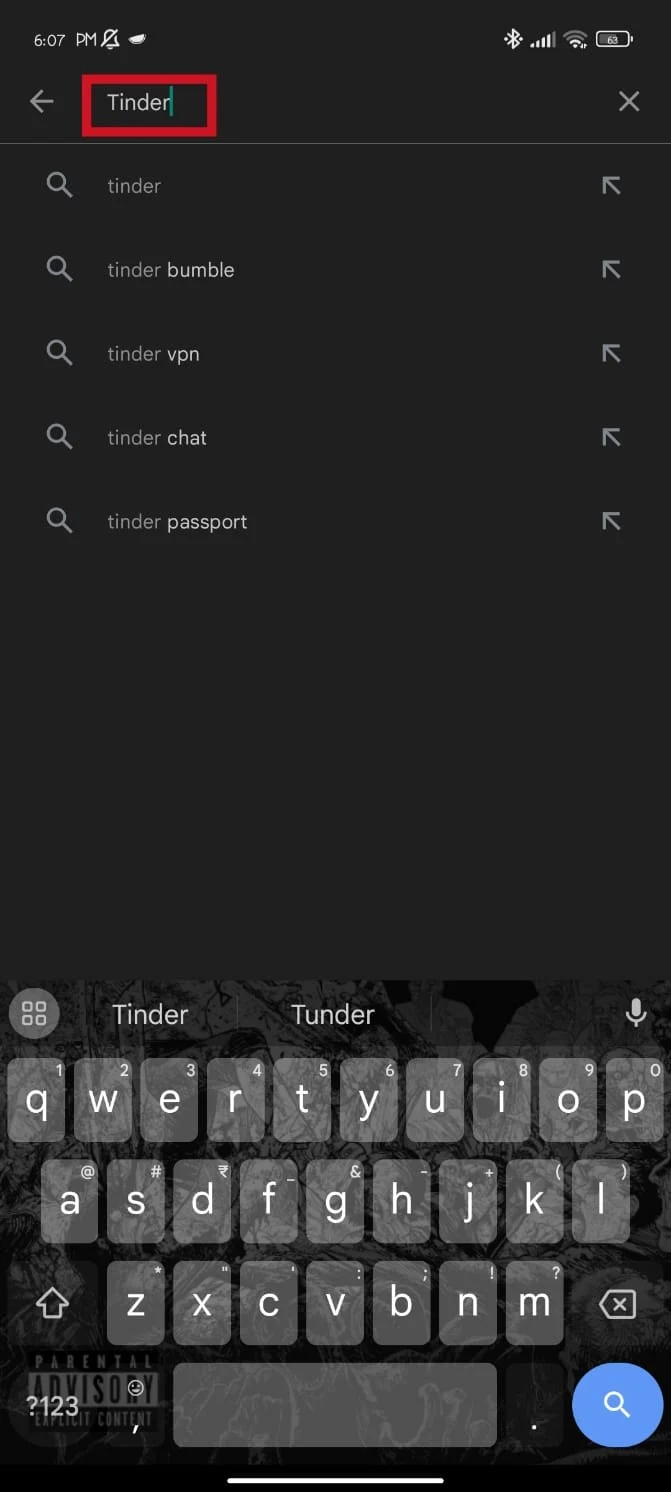
3. 找到Tinder 應用程序並點擊它。
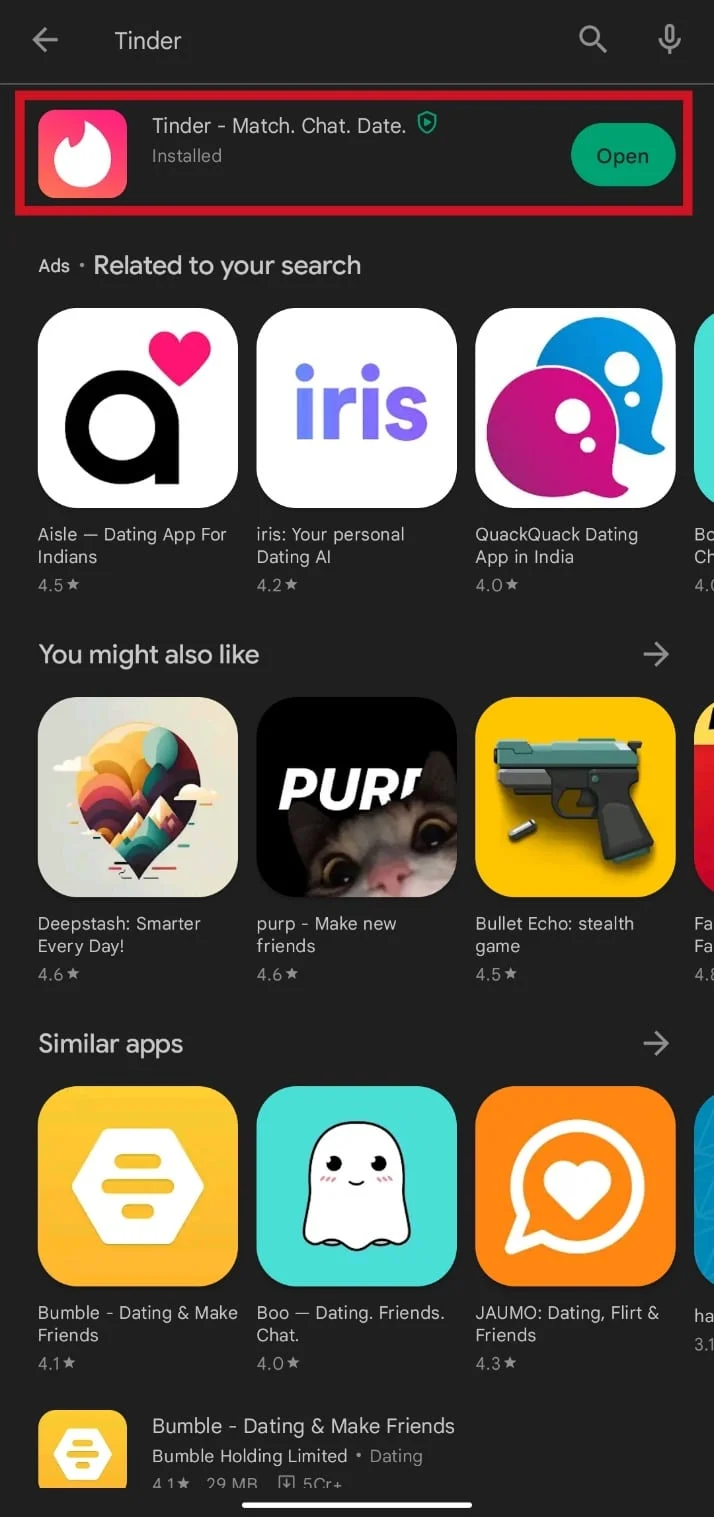
4. 點擊卸載。
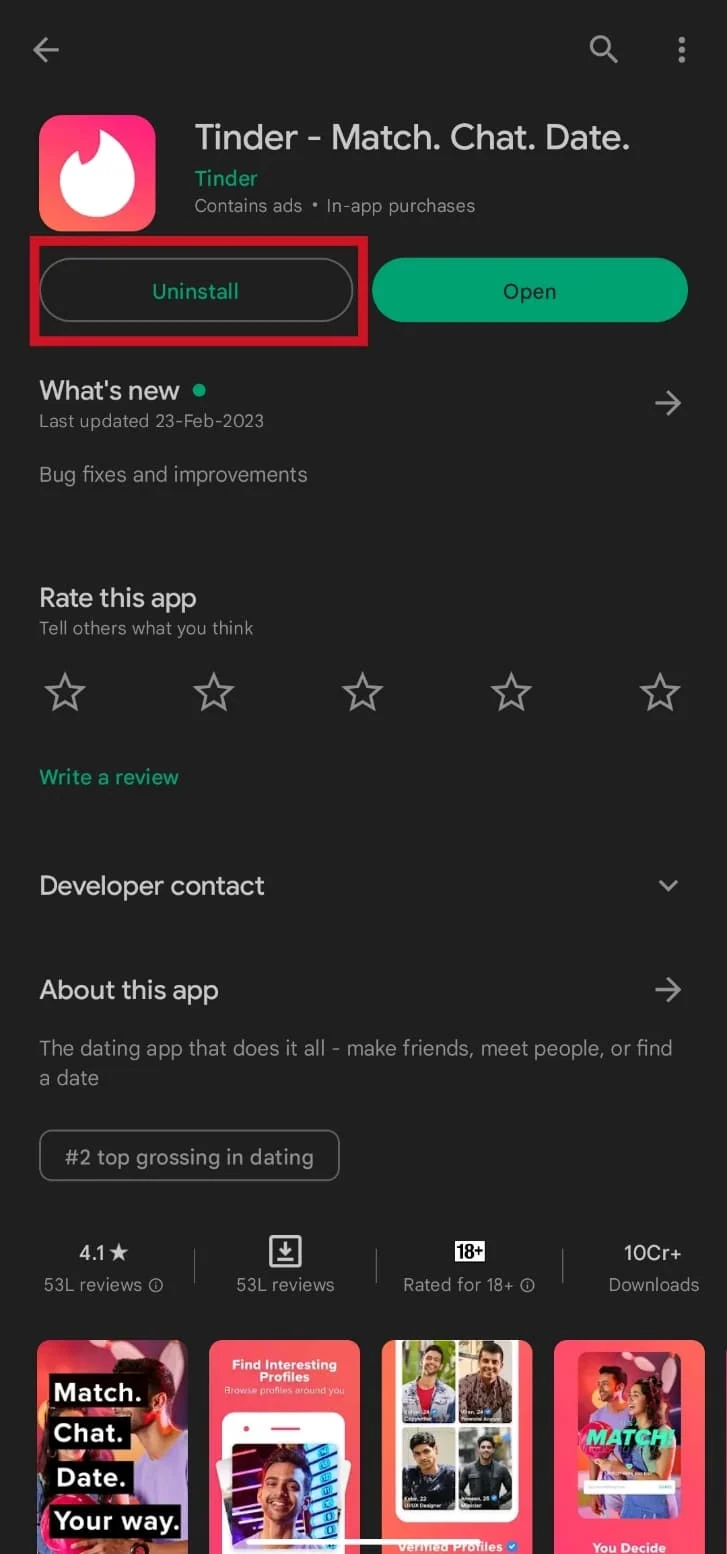
5. 現在,再次在 Play 商店中搜索Tinder ,然後點擊安裝按鈕下載該應用程序。
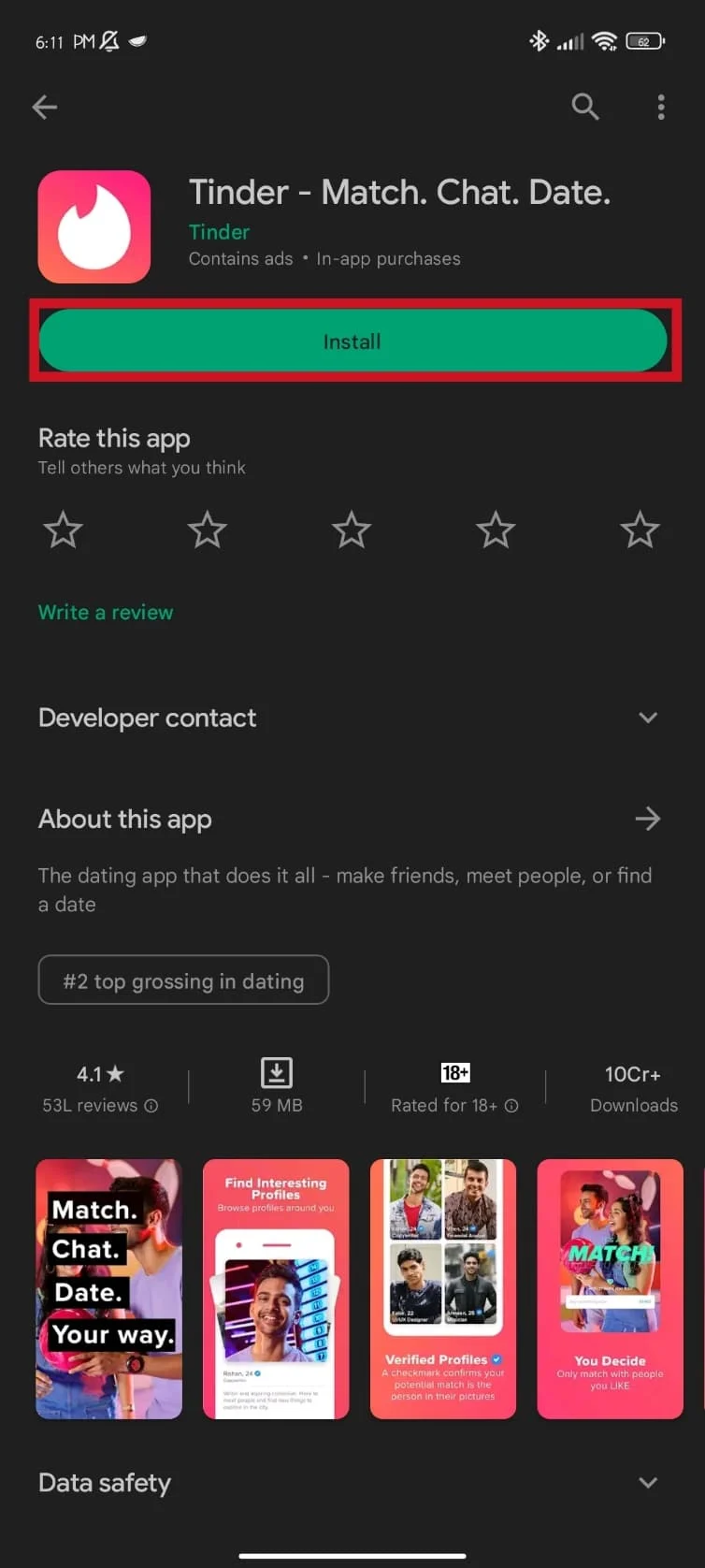
另請閱讀:被禁止後我可以創建新的 Tinder 帳戶嗎?
方法 8:聯繫客戶支持
如果您無法自行解決問題,聯繫客戶支持可能是一個有用的解決方案。 您也可以通過電子郵件聯繫客戶支持,方法是發送消息至help@gotinder.com 。 請務必提供您遇到的問題的詳細說明以及任何相關信息,例如您的帳戶信息和設備詳細信息。 客戶支持團隊將盡快回复您的電子郵件。
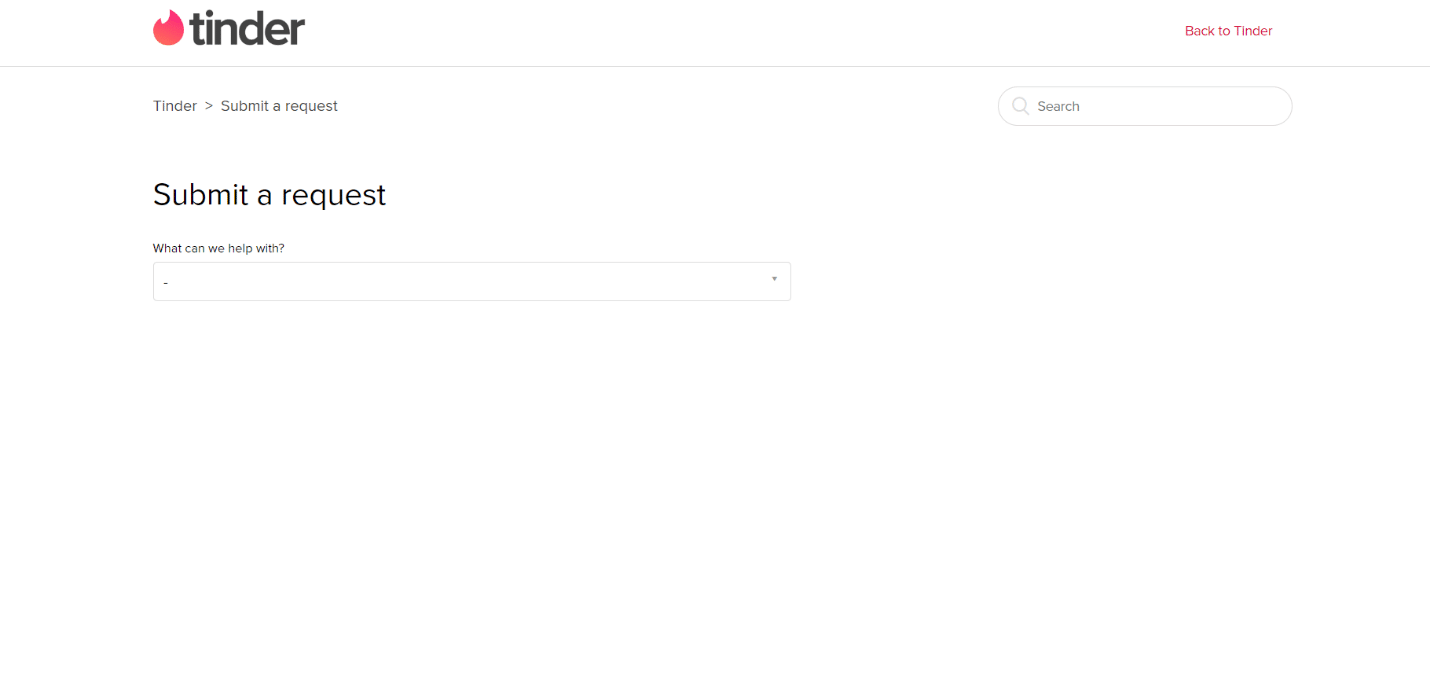
常見問題 (FAQ)
Q1。 互聯網連接速度慢會導致圖像無法加載到 Tinder 上嗎?
答。 是的,緩慢或不穩定的互聯網連接會導致圖像無法在 Tinder 上正確加載。 在使用該應用程序之前,請確保您擁有穩定快速的互聯網連接。
Q2。 刪除並重新安裝應用程序會刪除我的匹配項和消息嗎?
答。 不,刪除並重新安裝該應用程序不會刪除您的匹配項和消息。 它們與您的帳戶相關聯,並會在您再次登錄時恢復。
Q3. 我可以上傳到 Tinder 的圖片數量有限制嗎?
答。 是的,Tinder 允許您在個人資料中上傳最多 9 張圖片。
Q4. 為什麼我的圖片無法加載到 Tinder 上?
答。 您的圖片未加載到 Tinder 上的原因可能有多種。 這可能是由於互聯網連接速度慢、應用程序版本過時或設備存儲存在問題。
受到推崇的:
- 修復 Steam 商店按鈕不起作用的 8 種方法
- Flickr 照片是私有的嗎?
- 修復 Tinder 出現錯誤 50000 錯誤的 10 種方法
- 如何免費獲得 Tinder Gold
我們希望本指南對您有所幫助,並且您能夠了解有關如何解決Tinder 圖片未加載的方法。 讓我們知道哪種方法最適合您。 如果您有任何疑問或建議,請隨時將其放在下面的評論部分。
